Windows 10で欠落しているデフォルトの電源プランを復元する方法

このガイドでは、Windows 10でデフォルトの電源プラン(バランス、高パフォーマンス、省電力)を復元する方法を詳しく解説します。

URL は、インターネット上のリソースへの「パス」として使用されます。 URL は、Web ページの「ハイパーリンク」機能を作成します。しかし、今日ではコンピューター犯罪者やハッカーはますます「狡猾」で危険になってきています。これらのハッカーは、URL を使用してパスワードを変更し、ユーザー データを盗むことができ、さらにはドライブバイダウンロードマルウェアを使用してユーザーを攻撃することもできます。
したがって、リンクをクリックする前に、まず以下の 5 つの質問に答えてください。
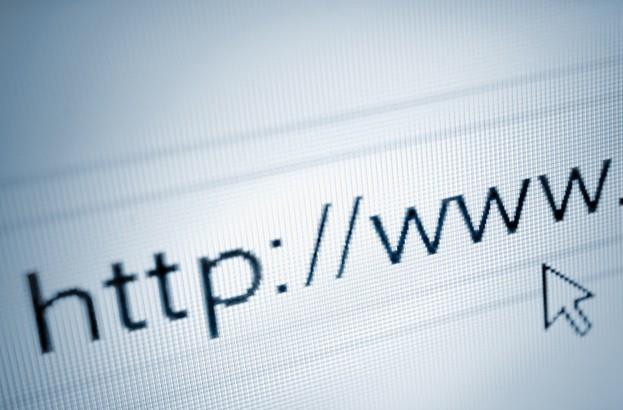
1. リンクを送信/投稿する人を本当に「信頼」しますか?
これは非常に重要な質問です。なぜなら、あなたが何も知らない相手が、あなたが誤ってクリックしたリンクを送信/投稿した場合、被害のレベルは予測できないからです。
実例をいくつか挙げると、ドアを開ける前にまず鍵を確認したり、教師が見知らぬ人と一緒に旅行することの危険性について生徒に教えたりすることがよくあります...
しかし、メールを開いたり、リンクをクリックしたりするとき、ほとんどのユーザーは、会ったことのない人から送信されたメールであっても、リンクであっても、何も考えず、単に「クリック」してそのリンクを開いて表示することがよくあります。
フィッシングはコンピュータ犯罪者の主なツールですが、高度なスパム フィルタは信頼できる電子メールやリンクのフィルタリングを部分的にサポートしています。
ただし、コンピュータ犯罪者はますます「狡猾」になっているため、ユーザーは依然として警戒する必要があります。
したがって、リンクや電子メールをクリックする前に、「リンクを送信/投稿する人を本当に「信頼」しますか?」という質問に答えてください。まず、メールやリンクが友人や親戚から送信されたもので、ソーシャル メディア プラットフォームやメール クライアントが信頼できるものであれば、リンクやメールは問題ありません。
さらに、まだ懸念がある場合や何かについて不確かな点がある場合は、その情報を送信した人が本当にその人であることを確認するために連絡を取ることができます。
知らないユーザーからのメールやリンクがある場合は、それらのメールやリンクには近づかないことが最善です。また、銀行や PayPal アカウントへの補償請求などの問題に言及する電子メールには特に注意する必要があります。
ONLINE リンクが安全かどうかを確認するには、こちらの手順を参照してください。
2. ソーシャルネットワークは本当に信頼できるのでしょうか?

これは、マウス ボタンを押す前に回答する必要がある重要な質問でもあります。リンクが社内ビジネス ネットワークまたはWhatsAppの非公開グループで共有されている場合、リンクのセキュリティについて心配する必要はありません。
ただし、電子メールのスパムや匿名の Twitter アカウントに何か異常がある場合は、これらの電子メールとリンクを慎重に扱う必要があります。
FacebookやTwitterなどのソーシャル ネットワーキング サイトでは、これらの Web サイト上のスパムの量が非常に多く、非常に一般的であり、リンクによってはユーザーを他の Web サイトにリダイレクトする場合もあるため、特に注意を払う必要があります。Web サイトにはマルウェアやその他の悪意のあるソフトウェアが含まれています。 。リンクがよくわからない、プラットフォームがよくわからない場合は、他のサイトで検索することをお勧めします。
さらに、「ハッキング」されたアカウントのリストにあるアカウント、このアカウントで共有されているすべてのリンクまたはテキストについては、リンクをクリックする前にもう一度考える必要があります。
3. 宛先は信頼できるか?
共有リンクを見て、これらのリンクがあなたが知っている Web サイトにリダイレクトされているかどうかを自問してください。リンク先が不明瞭な場合、またはリンク先が知らない Web サイトの場合は、そのリンクをクリックしないことをお勧めします。
4. これらのつながりは、世界で起こっている主要な出来事と「一致」しますか?

コンピュータ犯罪者やハッカーは、多くの場合、「機会」をつかむ方法を知っています。大きなイベントが発生すると、そのイベントに言及するコンテンツを含むリンクが作成され、ユーザーがそのリンクをクリックすると、悪質なコンテンツを含む Web サイトにリダイレクトされます。
したがって、ソーシャル ネットワークなどで時事関連のコンテンツが共有されているリンクを見つけた場合は、リンクのソース、つまりオンラインで共有されているリンクについて質問することを検討することをお勧めします。どのページにリダイレクトされますか?
5. リンクは短縮できますか?
Twitter、Facebook、 Instagramなどのソーシャル ネットワークはますます発展しているため、共有プロセスを容易にするためにリンクも短縮されています。
これを利用して、一部のコンピュータ犯罪者は、Bitlly、goo.glなどを使用して、「違法」リンクを短縮し、ユーザーを「だまして」ソースからのリンクであると思わせることができます。
さらに、コンピュータ犯罪者やハッカーがこれらのリンクを信頼できるツイートや電子メールと組み合わせると、ユーザーはこれが信頼できるユーザーからのメッセージであると考えるでしょう。
短縮リンクの場合、上記の 4 つの質問に自分で答えて、それでも不安がある場合は、LongURLとCheckShortURLを使用して短縮リンクを元のリンクに戻すことをお勧めします。
以下のその他の記事を参照してください。
幸運を!
このガイドでは、Windows 10でデフォルトの電源プラン(バランス、高パフォーマンス、省電力)を復元する方法を詳しく解説します。
仮想化を有効にするには、まず BIOS に移動し、BIOS 設定内から仮想化を有効にする必要があります。仮想化を使用することで、BlueStacks 5 のパフォーマンスが大幅に向上します。
WiFi 接続に接続するときにドライバーが切断されるエラーを修正する方法を解説します。
DIR コマンドは、特定のフォルダーに含まれるすべてのファイルとサブフォルダーを一覧表示する強力なコマンド プロンプト コマンドです。 Windows での DIR コマンドの使用方法を詳しく見てみましょう。
ソフトウェアなしで Windows 10 アプリをバックアップし、データを保護する方法を説明します。
Windows のローカル グループ ポリシー エディターを使用して、通知履歴の削除やアカウントロックの設定を行う方法を説明します。
重要なリソースを簡単に監視及び管理できる<strong>IP監視</strong>ソフトウェアがあります。これらのツールは、ネットワーク、インターフェイス、アプリケーションのトラフィックをシームレスに確認、分析、管理します。
AxCrypt は、データの暗号化に特化した優れたソフトウェアであり、特にデータ セキュリティに優れています。
システムフォントのサイズを変更する方法は、Windows 10のユーザーにとって非常に便利です。
最近、Windows 10にアップデートした後、機内モードをオフにできない問題について多くのユーザーから苦情が寄せられています。この記事では、Windows 10で機内モードをオフにできない問題を解決する方法を説明します。








